Selamlar, Windows'da bozuk fontları düzeltmenin yolunu göstereceğim. Kısa ve basit bir işlem.
Adımları sırasıyla uygulayın. Hadi başlayalım.
1.Adım
Denetim masasını açıyoruz ve görünüm ve kişileştirmeye tıklıyoruz. Açılan sayfa da yazı tiplerine tıklıyoruz.
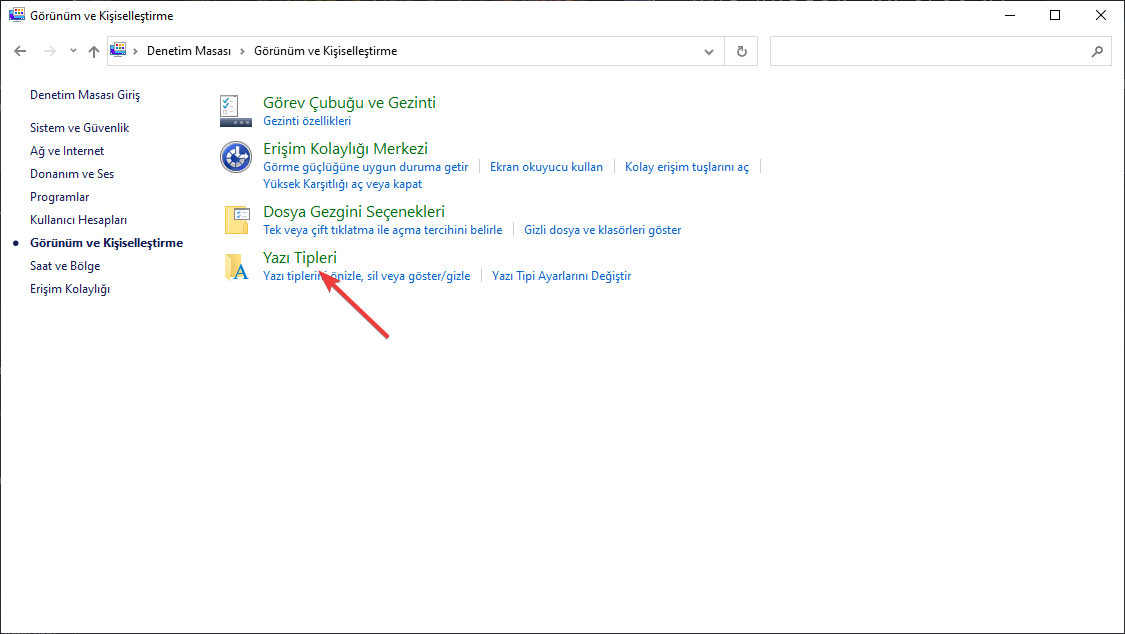
Ardından yazı tipi ayarlarına giriyoruz.
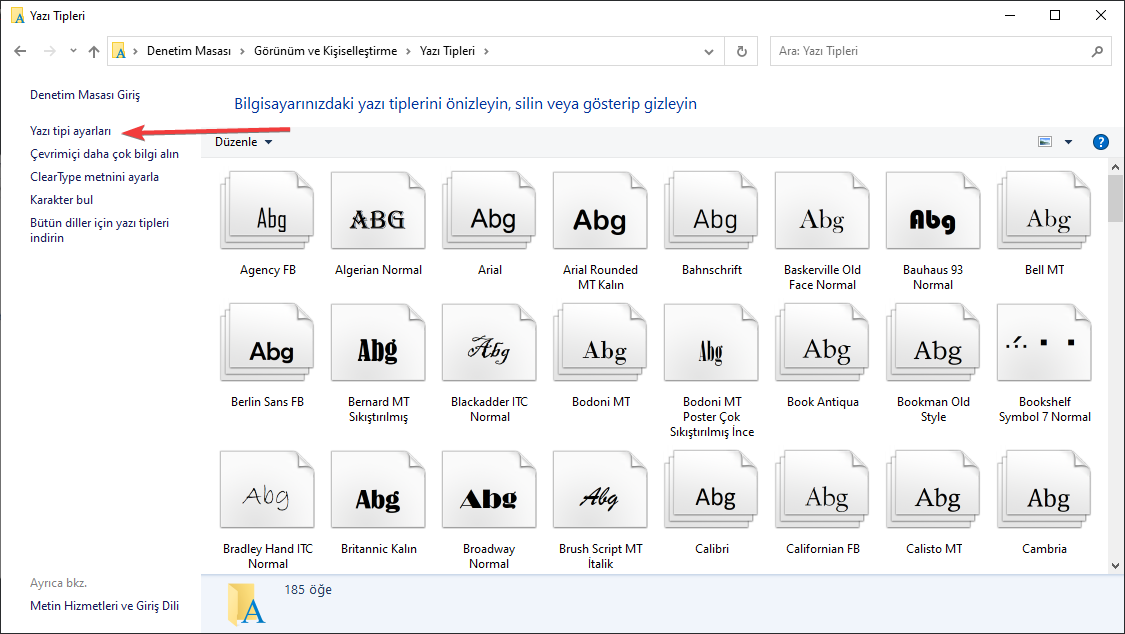
2. Adım
Burada "varsayılan yazı tipi ayarlarını geri yükle" seçeneğine tıklıyoruz ve burayı kapatıyoruz.
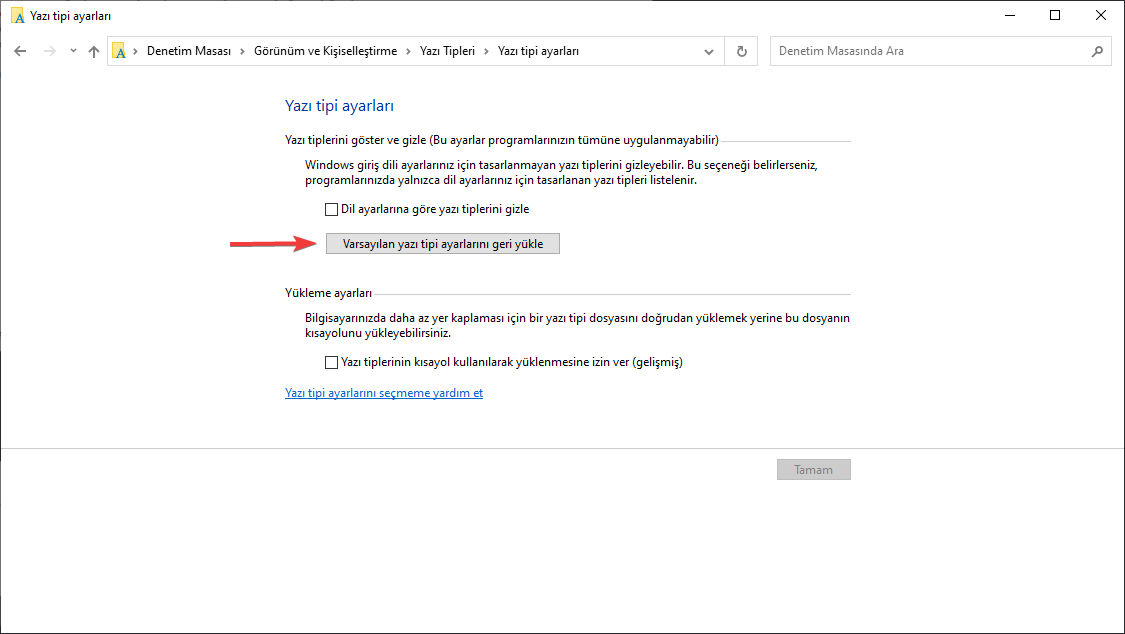
3. Adım
Daha sonra masaüstüne dönüp yeni not defteri açıyoruz ve paylaştığım kodu not defterine yapıştırıyoruz.
Not defterinin son hali böyle oluyor.
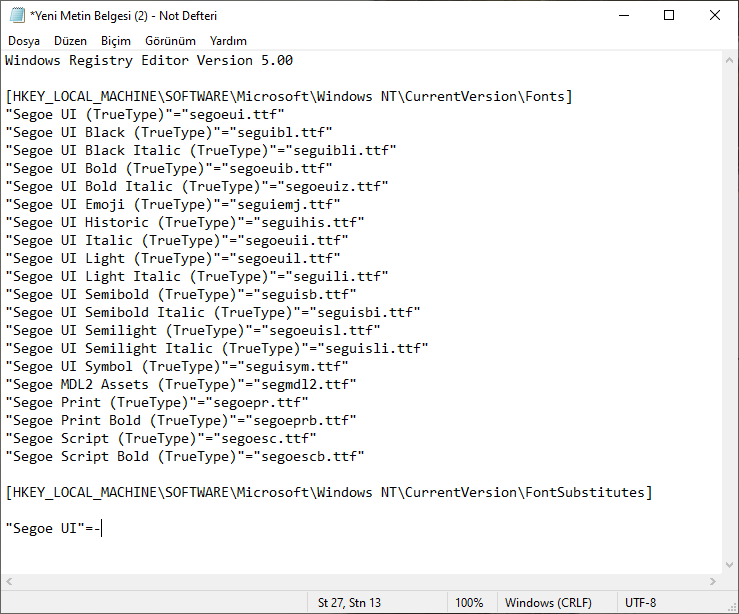
4. Adım
Şimdi farklı kaydet diyoruz ve açılan ekrandan dosya uzantısını .reg yapıyoruz. Kayıt türünü "tüm dosyalar" yapıyoruz. Kodlama'yı ANSI seçiyoruz. Hepsini yaptıktan sonra kayediyoruz.
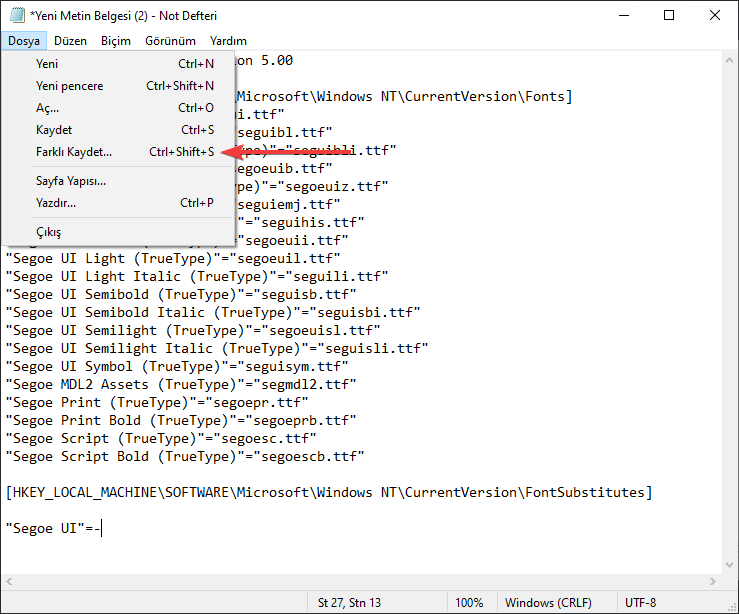

5. Adım
Kaydettiğimiz dosyayı çalıştırıyoruz.
Dosyanın görseli bu:
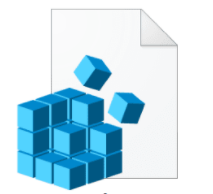
Çalıştığımızda çıkan ekran da Evet/Yes diyoruz.
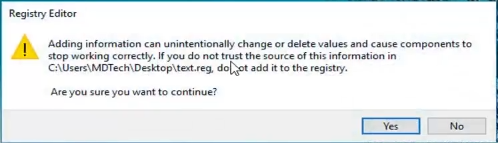
İşlem burada bitiyor. İşiniz bittikten sonra silebilirsiniz.
 forum.donanimarsivi.com
forum.donanimarsivi.com
Adımları sırasıyla uygulayın. Hadi başlayalım.
1.Adım
Denetim masasını açıyoruz ve görünüm ve kişileştirmeye tıklıyoruz. Açılan sayfa da yazı tiplerine tıklıyoruz.
Ardından yazı tipi ayarlarına giriyoruz.
2. Adım
Burada "varsayılan yazı tipi ayarlarını geri yükle" seçeneğine tıklıyoruz ve burayı kapatıyoruz.
3. Adım
Daha sonra masaüstüne dönüp yeni not defteri açıyoruz ve paylaştığım kodu not defterine yapıştırıyoruz.
Kod:
Windows Registry Editor Version 5.00
[HKEY_LOCAL_MACHINE\SOFTWARE\Microsoft\Windows NT\CurrentVersion\Fonts]
"Segoe UI (TrueType)"="segoeui.ttf"
"Segoe UI Black (TrueType)"="seguibl.ttf"
"Segoe UI Black Italic (TrueType)"="seguibli.ttf"
"Segoe UI Bold (TrueType)"="segoeuib.ttf"
"Segoe UI Bold Italic (TrueType)"="segoeuiz.ttf"
"Segoe UI Emoji (TrueType)"="seguiemj.ttf"
"Segoe UI Historic (TrueType)"="seguihis.ttf"
"Segoe UI Italic (TrueType)"="segoeuii.ttf"
"Segoe UI Light (TrueType)"="segoeuil.ttf"
"Segoe UI Light Italic (TrueType)"="seguili.ttf"
"Segoe UI Semibold (TrueType)"="seguisb.ttf"
"Segoe UI Semibold Italic (TrueType)"="seguisbi.ttf"
"Segoe UI Semilight (TrueType)"="segoeuisl.ttf"
"Segoe UI Semilight Italic (TrueType)"="seguisli.ttf"
"Segoe UI Symbol (TrueType)"="seguisym.ttf"
"Segoe MDL2 Assets (TrueType)"="segmdl2.ttf"
"Segoe Print (TrueType)"="segoepr.ttf"
"Segoe Print Bold (TrueType)"="segoeprb.ttf"
"Segoe Script (TrueType)"="segoesc.ttf"
"Segoe Script Bold (TrueType)"="segoescb.ttf"
[HKEY_LOCAL_MACHINE\SOFTWARE\Microsoft\Windows NT\CurrentVersion\FontSubstitutes]
"Segoe UI"=-Not defterinin son hali böyle oluyor.
4. Adım
Şimdi farklı kaydet diyoruz ve açılan ekrandan dosya uzantısını .reg yapıyoruz. Kayıt türünü "tüm dosyalar" yapıyoruz. Kodlama'yı ANSI seçiyoruz. Hepsini yaptıktan sonra kayediyoruz.
5. Adım
Kaydettiğimiz dosyayı çalıştırıyoruz.
Dosyanın görseli bu:
Çalıştığımızda çıkan ekran da Evet/Yes diyoruz.
İşlem burada bitiyor. İşiniz bittikten sonra silebilirsiniz.
Açtığım Bütün Rehberler
Yetkililer lütfen konuyu kilitlemeyin. Hazırladığım her rehberin altına bu konuyu koyacağım çünkü hepsini tek tek güncelle artık sıktı. Bu konu hiçbir zaman yükseltilmeyecektir. https://donanimarsivi.com/forum/konu/btk-akademi-kayit-olma-ve-kullanim-rehberi.28012/...
 forum.donanimarsivi.com
forum.donanimarsivi.com



